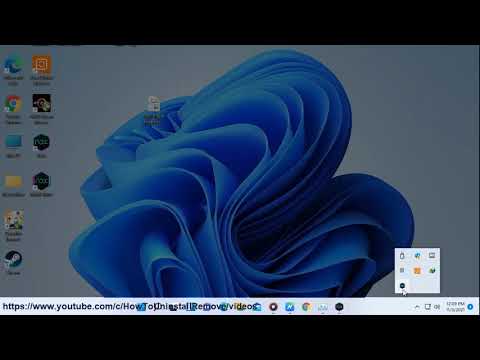شما از ارسال یکی از آلبوم های خود در فیس بوک پشیمان شده اید. به هر دلیلی ، می دانید که زمان حذف آلبوم فرا رسیده است ، اما مطمئن نیستید که چگونه این کار را انجام دهید. نگران نباشید - حذف یک آلبوم بسیار راحت تر از ارسال آلبوم است. کافی است این مراحل آسان را دنبال کنید تا بتوانید آن آلبوم را در کمتر از یک دقیقه حذف کنید.
مراحل

مرحله 1. وارد حساب فیس بوک خود شوید
نام کاربری و رمز عبور خود را وارد کنید.

مرحله 2. روی "Photos" در قسمت "Favorites" در بالا سمت چپ صفحه اصلی خود کلیک کنید
شما می توانید "موارد دلخواه" را در زیر تصویر کوچک عکس فیس بوک خود بیابید.
"Photos" آخرین گزینه در منوی کشویی خواهد بود

مرحله 3. روی "Albums" در بالا سمت راست صفحه کلیک کنید
توجه شما به تعداد آلبوم هایی که در مورد کلمه "Albums" ظاهر می شوند ، منحرف نشود.

مرحله 4. بر روی آلبومی که می خواهید حذف کنید کلیک کنید
برای پیدا کردن آن به پایین بروید.

مرحله 5. روی چرخ دنده در گوشه سمت راست آلبوم کلیک کنید

مرحله 6. "حذف آلبوم را انتخاب کنید
"تنها گزینه خواهد بود. تأیید کنید که می خواهید آلبوم را حذف کنید. پس از اینکه از شما پرسید که آیا می خواهید آلبوم را حذف کنید ، دوباره روی" حذف آلبوم "کلیک کنید.